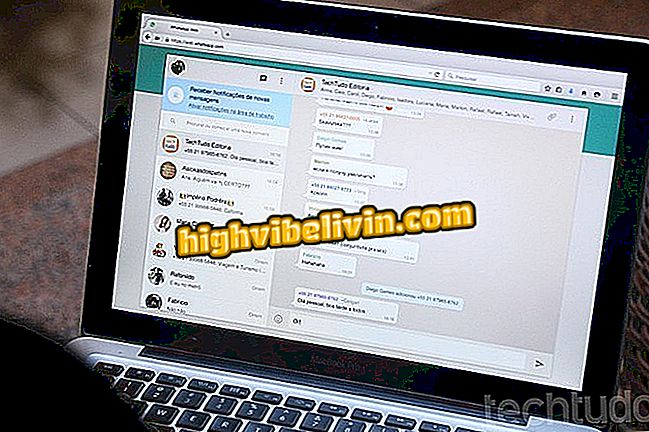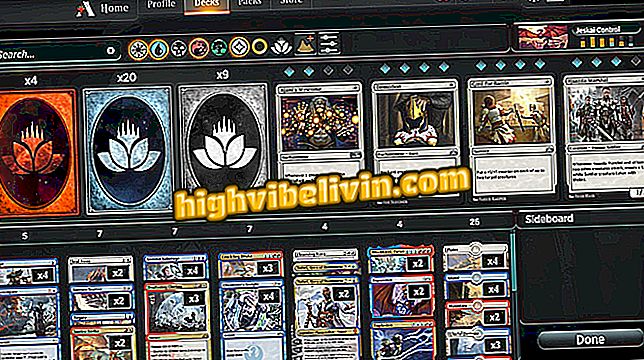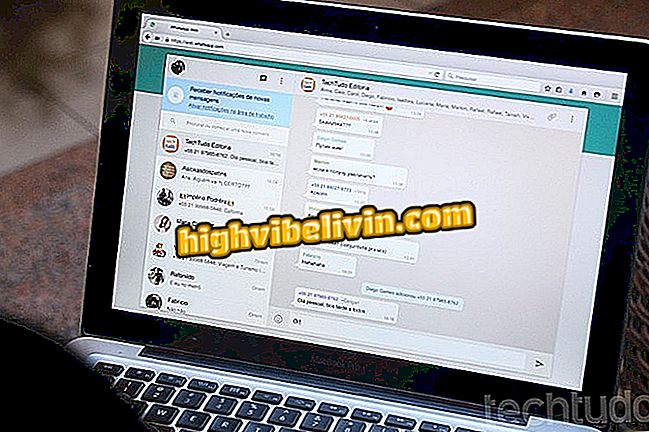Dropbox, OneDrive 및 Google 드라이브에서 오프라인 액세스를 위해 파일을 다운로드하는 방법
주요 클라우드 스토리지 서비스, Dropbox, Drive 및 OneDrive의 모바일 앱을 사용하면 오프라인 액세스를 위해 파일을 다운로드 할 수 있습니다. 이 기능을 사용하면 인터넷 연결에 의존하지 않고도 문서, 주석 또는 이미지를 항상 사용할 수 있습니다. 이 기능은 자주 사용하는 파일이 휴대 전화에 저장되므로 언제든지 열어서 다운로드 할 필요가 없으므로 프랜차이즈에서 모바일 데이터를 저장하는 데 도움이됩니다.
다음 팁을 참조하고 세 가지 응용 프로그램 모두에서 오프라인 사용을 활성화하는 방법을 알아보십시오. iPhone (iOS)에서 스크린 샷을 만들었지 만 Android 휴대 전화 사용자 인 Google에서도이 도구를 사용할 수 있습니다.

클라우드 프로그램
클라우드 보안 : 온라인 파일 보호 팁 확인
보관 용
단계 1. Dropbox를 열고 오프라인 액세스를 위해 다운로드 할 파일을 찾습니다. 이제 파일 이름 오른쪽에있는 버튼을 탭하면 나타나는 메뉴에서 "오프라인에서 사용 가능하게 설정"을 선택하십시오.

Dropbox에서 오프라인으로 사용할 파일 다운로드하기
2 단계. 이름 오른쪽의 작은 초록색 아이콘은 파일이 다운로드되었으며 연결하지 않아도 사용할 수 있음을 나타냅니다. 다운로드 한 파일 목록을보고 열려면 화면 오른쪽 하단의 "오프라인"을 터치하십시오.

Dropbox에서 다운로드 한 파일에 액세스하기
Google 드라이브
1 단계 : Google 드라이브 앱을 열고 오프라인 액세스를 위해 다운로드 할 파일을 찾습니다. 이제 파일 이름 오른쪽의 세 점 단추를 누릅니다. 그런 다음 화면을 위로 밀어주십시오.

Google 드라이브에서 오프라인 파일을 사용할 수있게 만들기
2 단계 : "오프라인 사용 가능"옵션이 나타납니다. 파일을 다운로드하도록 표시하십시오. 파일이 오프라인 액세스에 사용 가능하다는 표시가 마지막 수정 날짜의 왼쪽에 이름 바로 아래에 표시됩니다.

Google 크롬에 표시된 오프라인 파일에 ID가 표시됩니다.
OneDrive
다운로드 할 파일을 찾아 몇 초 동안 만지십시오. 이제 원하는 경우 다른 항목을 선택할 수 있습니다. 다운로드하려면 화면 상단의 낙하산 아이콘을 터치하십시오. 파일을 오프라인에서 사용할 수 있다는 표시는 마지막 수정 날짜의 오른쪽에있는 이름 아래에 표시됩니다.

OneDrive에서 오프라인으로 사용할 파일 다운로드
3G 또는 4G 프랜차이즈에서 가장 많이 사용하는 파일을 다운로드하고 데이터를 저장하는 팁을 즐기십시오.
최고의 클라우드 스토리지 서비스는 무엇입니까? 에 대한 의견.